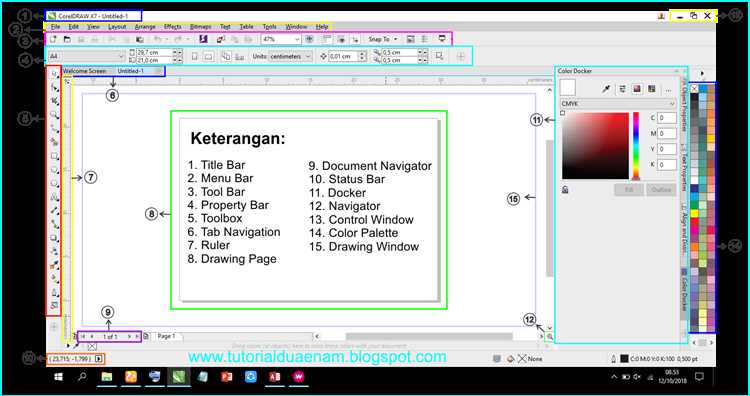
Вставка PNG файла в CorelDRAW – это простой процесс, который позволяет интегрировать изображения с прозрачным фоном в векторные проекты. Для того чтобы сделать это эффективно, важно учитывать несколько особенностей, которые могут повлиять на качество и точность вставленного изображения.
Для начала, откройте CorelDRAW и создайте новый документ или откройте уже существующий проект. Затем перейдите в меню Файл, выберите пункт Импорт или используйте горячую клавишу Ctrl + I, чтобы выбрать файл PNG на вашем компьютере. Важно, чтобы изображение, которое вы собираетесь вставить, соответствовало требованиям по разрешению, поскольку высокое качество исходного изображения напрямую влияет на конечный результат.
После того как файл выбран, он появится в вашем рабочем пространстве. Обратите внимание, что PNG-файлы могут содержать прозрачные участки. В отличие от других форматов, PNG сохраняет прозрачность, что позволяет вставлять изображение без фона, идеально подходя для комбинирования с другими объектами. Если вы хотите сохранить прозрачность, убедитесь, что режим отображения объекта в CorelDRAW настроен корректно.
Если необходимо, вы можете изменить размер изображения с помощью инструментов масштабирования или обрезки, чтобы подогнать его под нужные параметры проекта. Также важно учитывать, что при работе с PNG-файлами CorelDRAW позволяет изменять их цветовую палитру и редактировать их векторные компоненты, если это необходимо для дальнейшего использования в дизайне.
Не забывайте, что PNG-файлы с большим разрешением могут занять много места в проекте. Рекомендуется использовать изображения оптимального размера, чтобы избежать излишней нагрузки на систему и замедления работы программы. В некоторых случаях, для улучшения производительности, можно применить технику сжатия изображений без потери качества.
Как добавить PNG файл в проект CorelDRAW
Для добавления PNG файла в проект CorelDRAW, выполните следующие шаги:
1. Откройте проект в CorelDRAW. Убедитесь, что рабочая область активна и готова для внесения изменений.
2. Перейдите в меню Файл и выберите Импортировать, либо используйте горячие клавиши Ctrl + I.
3. В появившемся диалоговом окне найдите PNG файл на вашем устройстве и выберите его. Нажмите Открыть.
4. В следующем окне настроек импорта можно выбрать параметры масштабирования изображения. Убедитесь, что параметры соответствуют вашему проекту. Например, для точного вставления изображения без искажения, отметьте опцию Сохранить пропорции.
5. После настройки параметров, кликните на рабочей области в нужном месте, чтобы разместить изображение, или просто перетащите файл на страницу проекта.
6. Если необходимо изменить размеры PNG, воспользуйтесь инструментами масштабирования. Для сохранения пропорций удерживайте Shift при изменении размера.
7. Чтобы настроить прозрачность PNG изображения, выберите его, откройте панель Прозрачность и отрегулируйте уровень с помощью ползунка.
8. Для дальнейшей работы с изображением используйте различные инструменты CorelDRAW для обрезки, наложения эффектов или добавления текста.
Добавление PNG файла в CorelDRAW не требует дополнительных настроек, но важно следить за корректностью отображения изображения, особенно при работе с прозрачными фонами.
Настройки вставки PNG: прозрачность и масштабирование
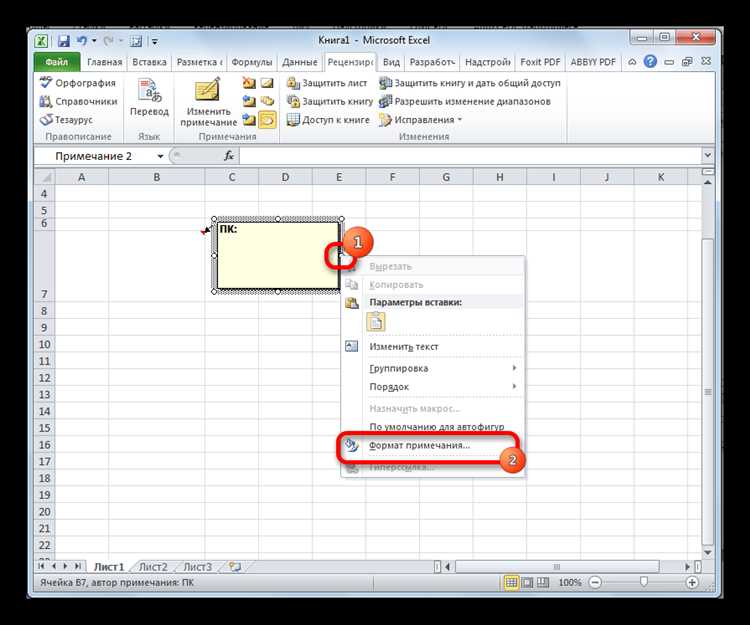
При вставке PNG файла в CorelDRAW важно учитывать несколько параметров, чтобы изображение корректно отображалось и соответствовало нуждам дизайна. Основные настройки включают управление прозрачностью и масштабированием.
Прозрачность
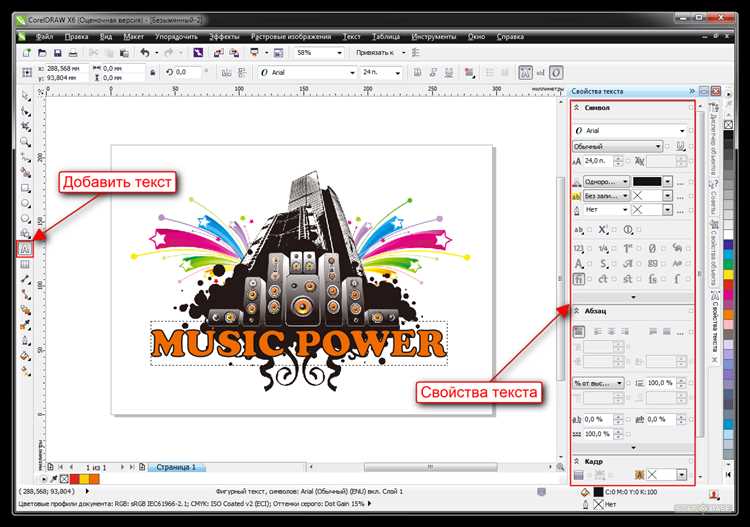
PNG формат поддерживает прозрачность, что позволяет использовать изображения с альфа-каналом. В CorelDRAW прозрачность сохраняется, но ее можно отрегулировать в процессе вставки или последующего редактирования.
- Проверка прозрачности: После вставки изображения убедитесь, что прозрачность сохранена. Для этого отключите фон в рабочей области. Если фон изображения отсутствует, то прозрачные участки будут видны.
- Настройки прозрачности: Для изменения уровня прозрачности используйте панель свойств. Откройте свойства объекта (правый клик по изображению) и отрегулируйте значение альфа-канала.
- Техника устранения фона: Если изображение PNG содержит нежелательные фоны или оттенки, используйте инструмент «Удаление фона» или «Группировка объектов» для работы с пикселями, сохраняя нужные участки.
Масштабирование
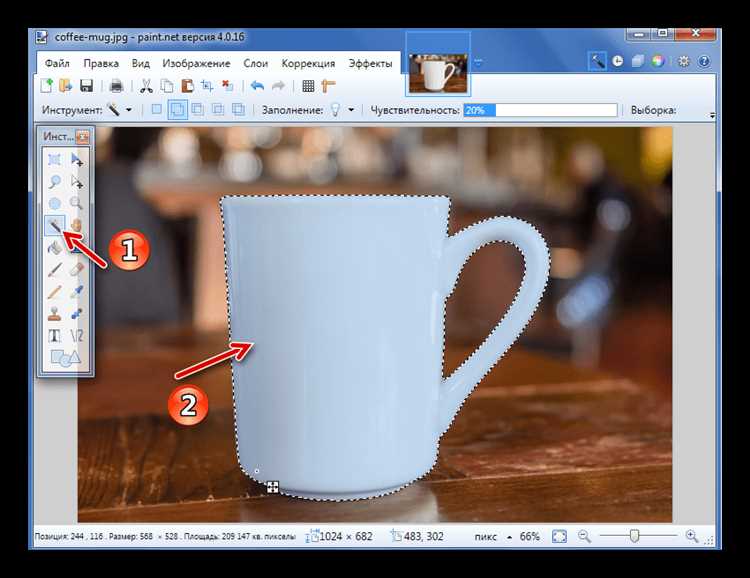
Масштабирование PNG в CorelDRAW не вызывает потери качества, так как это векторная программа. Однако при увеличении изображения могут возникнуть визуальные искажения, если исходный размер слишком мал.
- Пропорциональное масштабирование: Для сохранения пропорций изображения удерживайте клавишу Shift при изменении размера. Это гарантирует, что изображение увеличится или уменьшится без искажений.
- Масштабирование с учетом разрешения: Если PNG изображение имеет низкое разрешение, его увеличение может привести к пикселизации. Используйте изображения с высоким DPI для лучшего качества при масштабировании.
- Масштабирование объектов: Для работы с несколькими PNG объектами применяйте функцию группировки. Это позволит масштабировать элементы без нарушения их взаимного расположения.
Как изменить размер PNG файла в CorelDRAW
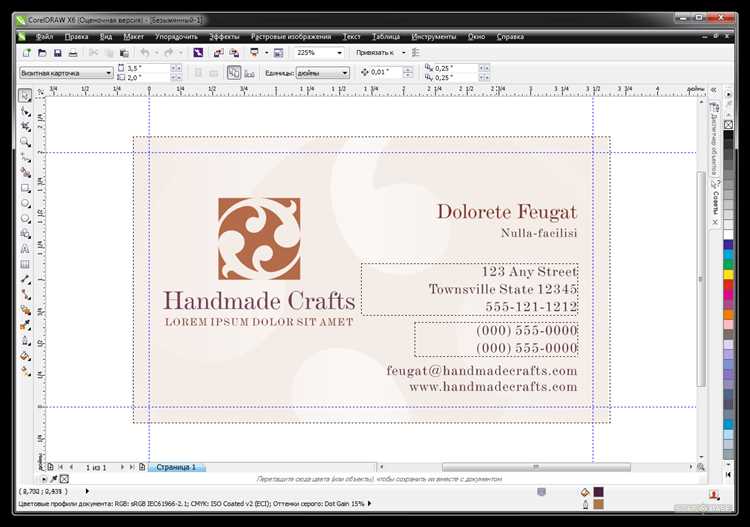
Для изменения размера PNG файла в CorelDRAW выполните следующие шаги:
1. Откройте PNG файл в CorelDRAW, перетащив его в рабочее пространство или выбрав через меню «Файл» → «Открыть».
2. Выделите объект с помощью инструмента «Выбор» (стрелка на панели инструментов). Размер объекта будет отображаться в правом верхнем углу панели свойств.
3. Чтобы изменить размеры изображения, используйте один из двух методов:
— Изменение с сохранением пропорций: Удерживайте клавишу Shift, затем перетащите один из угловых маркеров вокруг изображения. Это позволит изменять размер, сохраняя пропорции изображения.
— Свободное изменение размеров: Без удерживания клавиши Shift перетащите маркеры для изменения размера по горизонтали или вертикали независимо.
4. Введите точные размеры в панели свойств. Для этого перейдите на вкладку «Свойства объекта» и введите нужные значения в поля «Ширина» и «Высота». Это позволит точно настроить размер изображения, особенно если необходимо соблюсти конкретные параметры.
5. Если требуется изменить размер изображения, но сохранить его разрешение, воспользуйтесь функцией «Масштабирование». В меню «Изображение» выберите «Масштабировать», после чего введите нужные параметры.
6. Для применения изменений нажмите «Enter» или кликните за пределами объекта.
Этот процесс позволяет точно настроить размеры PNG файлов в CorelDRAW, будь то изменение на глаз или использование точных данных для профессиональной работы.
Корректировка прозрачности PNG в CorelDRAW

Чтобы изменить прозрачность PNG в CorelDRAW, сначала импортируйте файл в рабочее пространство программы. Для этого выберите «Файл» → «Импортировать» и укажите путь к изображению.
После того как PNG будет вставлен, выберите его с помощью инструмента «Выделение». В верхней панели инструментов найдите раздел «Параметры прозрачности». Здесь доступна настройка уровня прозрачности через ползунок, который позволяет задавать значение от 0% (полностью непрозрачное) до 100% (полностью прозрачное).
Для более точной настройки используйте панель «Эффекты» → «Прозрачность». В появившемся окне можно выбрать один из режимов наложения, таких как «Нормальный», «Умножение» или «Осветление». Каждый из этих режимов изменяет способ взаимодействия прозрачных участков с фоном или другими объектами на рабочем поле.
Если PNG содержит полупрозрачные области, настройка прозрачности будет влиять только на эти участки. Для изменения прозрачности только определённых частей изображения используйте инструмент «Группировка», чтобы выделить нужные фрагменты и применить изменения.
Для более сложных эффектов с прозрачностью, таких как создание градиента, используйте инструмент «Градиент» на панели инструментов. В разделе «Цвет» выберите нужные значения и настройте переход от полного непрозрачного состояния к полному прозрачному.
Корректировка прозрачности позволяет значительно улучшить внешний вид изображения, добавив плавность переходов и взаимодействие с фоном, что особенно важно при создании логотипов и сложных графических элементов.
Работа с рамками и обрезкой PNG в CorelDRAW
Чтобы обрезать PNG-файл в CorelDRAW, выделите изображение и используйте инструмент Обрезка (Crop). Он позволяет точно настроить область, которая будет отображаться, убирая лишние части изображения.
Для создания рамки вокруг PNG-файла используйте инструмент Прямоугольник (Rectangle). Нарисуйте прямоугольник, который будет служить границей изображения. Чтобы рамка не скрывала части изображения, убедитесь, что она расположена на верхнем слое. Для этого в панели Объекты переместите слой с рамкой выше слоя с изображением.
После того как прямоугольник создан, вы можете сгруппировать его с изображением. Для этого выберите оба объекта и нажмите Ctrl+G. Теперь можно манипулировать этими элементами как единым объектом.
Если нужно обрезать изображение внутри рамки, используйте инструмент Вырезать (Cut Out) в панели Эффекты. Выделите оба объекта (рамку и изображение), затем примените вырезание. Это удалит все части изображения за пределами рамки, оставив только то, что попадает в её границы.
При работе с PNG-файлами важно учитывать прозрачность. Чтобы сохранить прозрачные области при обрезке, используйте Эффект обтравки. Этот эффект позволяет избежать появления белых фонов, которые могут нарушить общий вид композиции.
Если PNG изображение имеет сложные контуры, используйте инструмент Контур (Contour) для создания дополнительных рамок или разделений внутри изображения. Настроив параметры контуров, вы сможете создать более сложные графические элементы с аккуратными обрезами и рамками.
Использование PNG файлов с прозрачным фоном в дизайне
PNG файлы с прозрачным фоном идеально подходят для создания дизайна, который требует интеграции изображений с различными фонами или сложными графическими элементами. Эти изображения позволяют легко вставлять их в проекты, не имея резких границ, как у файлов с белым или цветным фоном.
При работе с PNG файлами в CorelDRAW важно учитывать несколько аспектов. Во-первых, необходимо правильно настроить рабочую область для лучшего отображения прозрачности. Это можно сделать, установив подходящий фон проекта или рабочего пространства. В большинстве случаев рекомендуется использовать черный или белый фон для более четкой видимости прозрачных областей изображения.
Для вставки PNG с прозрачным фоном в проект в CorelDRAW достаточно просто импортировать файл через меню «Файл» – «Импорт». После этого изображение добавляется в рабочую область, сохраняя прозрачность. Важно, чтобы изображения не содержали альфа-канал с лишними белыми или цветными областями, которые могут стать видимыми при наложении на другие элементы дизайна.
Одной из ключевых особенностей использования PNG с прозрачностью является возможность безошибочно накладывать такие изображения на другие графические элементы. Это особенно полезно при создании логотипов, иконок, иллюстраций или элементов интерфейсов, где важна точная интеграция с фоном проекта.
Чтобы избежать нежелательных эффектов, таких как белые края вокруг прозрачных областей, рекомендуется убедиться, что в изображении нет остаточных пикселей, которые могли бы быть восприняты как фоновые. Эффект «halo» может появляться, если изображение было неправильно экспортировано или если его цветовая палитра имеет альфа-канал с ошибочной прозрачностью.
В добавление, для обеспечения совместимости с различными устройствами и экранами, всегда важно проверять качество PNG файлов. Низкое разрешение или некорректная компрессия могут повлиять на четкость изображений, особенно при их увеличении в дизайне. Рекомендуется использовать изображения с разрешением, соответствующим разрешению финального проекта.
Сохранение проекта с вставленным PNG файлом
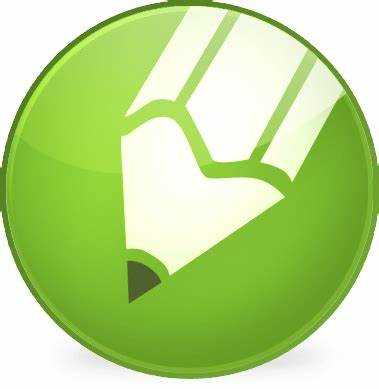
После того как вы вставили PNG файл в CorelDRAW, важно правильно сохранить проект, чтобы не потерять изменения. Для этого существует несколько вариантов сохранения, в зависимости от цели работы с файлом.
- Сохранение в формате CDR: Этот формат сохраняет все элементы проекта (включая PNG) в векторном виде. При сохранении в CDR не происходит потери качества изображения. Для этого выберите «Файл» > «Сохранить как» и выберите формат CDR. Также можно использовать опцию «Сохранить копию», чтобы сохранить несколько версий проекта.
- Сохранение с учетом растровых изображений: Если проект содержит растровые изображения (например, PNG), стоит сохранить его в формате, который поддерживает как векторные, так и растровые элементы, например, PDF или EPS. Эти форматы сохраняют как качество изображения, так и слои, но могут увеличивать размер файла.
- Сохранение PNG: Если требуется сохранить проект в PNG для дальнейшего использования в других приложениях или для веб-форматов, выберите «Экспорт» в меню «Файл» и укажите PNG как формат. В настройках экспорта определите нужное разрешение, чтобы сохранить оптимальное качество для вашего проекта.
Для обеспечения максимальной совместимости при передаче проекта другому пользователю или на другой компьютер, рекомендуется использовать формат CDR для сохранения всех данных о проекте. В случае экспорта PNG, учитывайте, что файл будет растровым и не будет сохранять все особенности исходного векторного проекта.
Перед окончательным сохранением проекта рекомендуется проверить его на наличие ошибок и убедиться, что все изображения корректно отображаются, особенно если используется PNG с прозрачностью. Для этого можно воспользоваться функцией предпросмотра перед экспортом или сохранением.
Вопрос-ответ:
Как вставить PNG файл в CorelDRAW?
Чтобы вставить PNG файл в CorelDRAW, откройте программу, выберите «Файл» в верхнем меню, затем кликните на «Открыть» или используйте комбинацию клавиш Ctrl + O. Найдите PNG файл на вашем компьютере и откройте его. Также можно просто перетащить файл из папки в рабочую область CorelDRAW. Этот метод позволяет сразу вставить изображение в проект.
Можно ли изменить размер PNG файла после его вставки в CorelDRAW?
Да, в CorelDRAW можно изменить размер PNG файла после вставки. Для этого выберите изображение, кликнув по нему. Затем используйте маркеры на углах или сторонах изображения, чтобы изменить его размеры. Чтобы сохранить пропорции, удерживайте клавишу Shift при изменении размера.
Как улучшить качество вставленного PNG файла в CorelDRAW?
Для улучшения качества PNG файла после его вставки можно использовать несколько методов. Если изображение выглядит пикселизированным, стоит проверить его разрешение перед вставкой. В CorelDRAW можно также применить фильтры и эффекты для улучшения визуального восприятия. Однако если исходный файл имеет низкое разрешение, значительно улучшить его качество будет сложно. В таких случаях может быть полезно поискать более высококачественные версии изображения.
Могу ли я редактировать PNG файл в CorelDRAW после его вставки?
PNG файлы — это растровые изображения, и CorelDRAW не позволяет редактировать их так же, как векторные. Однако вы можете использовать инструменты программы для обрезки, изменения цветов, применения фильтров или создания масок. Если вам нужно более детальное редактирование, например, изменение отдельных пикселей, вам потребуется использовать растровый редактор, такой как Photoshop, и затем вернуть измененное изображение в CorelDRAW.






